Po wybraniu opcji nr 1. Brakujący poziom dostępności towarów (total sieć) przedstawiona zostanie lista towarów, których wystarczalność zapasu jest mniejsza niż 1 dzień wobec potencjalnej sprzedaży w skali całej sieci. Potencjał sprzedaży, to założenie wystąpienia sprzedaży analogicznej, jak we wskazanym okresie analizy (domyślne ustawienie to ostatnie 30 dni).
UWAGA! Docelowo z poziomu raportu będzie można utworzyć zamówienie w KS-OmniPharm (trwają prace nad funkcjonalnością).

Rys. 1. KPI Brakujący poziom dostępności, 1. Brakujący poziom dostępności towarów (total sieć), poziom PREMIUM
Ponieważ prezentowane dane są aktualne na dzień poprzedni (wskazują wystarczalność zapasu do wczoraj, czyli dzisiaj już tego towaru nie ma na stanie w wystarczającej ilości), dla wskazanych towarów nie ma możliwości uzupełnienia zapasu tego samego dnia (wyniki otrzymane w raporcie z takimi ustawieniami filtrów są informacją "post factum"). Wyniki zestawienia definiują wartość potencjalnie utraconego zysku. Otrzymane dane mogą stanowić bazę do opracowania listy braków towarowych, która dodatkowo pomaga ocenić potencjalnie utracony zysk ze sprzedaży dla całej sieci lub (przy zastosowaniu filtra) dla konkretnej apteki, konkretnych towarów lub asortymentu wskazanego za pomocą kategoryzacji GRUPEX, a także np. dla dowolnego producenta.
UWAGA! Z poziomu raportu analizujemy poziom wystarczalności zapasu względem potencjału sprzedaży (założenie sprzedaży analogicznej jak w wybranym okresie analizy).
W raporcie należy szczególną uwagę zwrócić na „interaktywny suwak”*, który domyślnie ustawiony jest na towary, których wystarczalność zapasu wynosi 1 dzień względem potencjalnej sprzedaży. Potencjał sprzedaży to założenie wystąpienia sprzedaży analogicznej jak w wybranym okresie analizy. Z uwagi na to, że wyświetlone dane są aktualne na dzień wstecz, domyślnie ustawienie suwaka w pozycji „1 dzień wystarczalności” pozwala na weryfikację danych dotyczących zapasu na wczoraj, co w efekcie wskazuje towary, których zapas jest mniejszy niż zapotrzebowanie na 1 dzień potencjalnej sprzedaży (czyli brak wystarczającego zapasu).
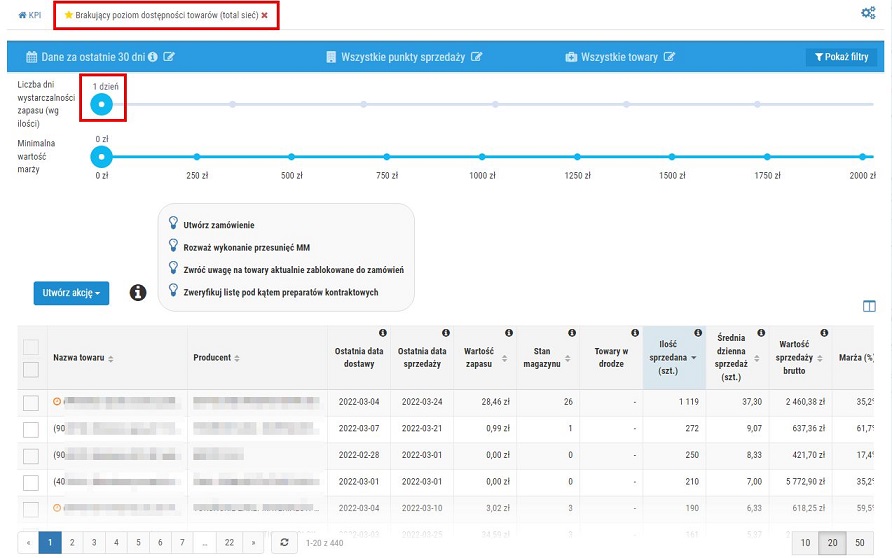
Rys. 2. KPI Brakujący poziom dostępności raport Premium (total sieć), „Interaktywny suwak” ustawiony w pozycji 1 dzień, oznacza wynik wystarczalności zapasu post factum (ustawienie domyślne to analiza za ostatnie 30 dni, wskazuje na dane dotyczące stanu zapasu na dzień poprzedni)
Ustawienie „interaktywnego suwaka” (Jak korzystać z "interaktywnego suwaka"?) można zmieniać, co oznacza, że można sprawdzić dla jakich towarów wystarczalność zapasu będzie mniejsza niż zapotrzebowanie wobec potencjalnej sprzedaży, np. za 6 dni (zakładając, że sprzedaż będzie analogiczna jak we wskazanym okresie analizy, domyślne ustawienie to ostatnie 30 dni). Daje to dodatkowy czas na analizę poziomu zapasu i podjęcie ewentualnej decyzji o sposobie jego uzupełnienia. Aby zmienić ustawienie "interaktywnego suwaka" należy na niego kliknąć i przesunąć wzdłuż osi czasu do miejsca, gdzie nad suwakiem wyświetlona zostanie pożądana liczba dni, czyli w analizowanym przykładzie będzie to 6 dni (rys. poniżej). Po wykonaniu czynności wyniki raportu zostaną automatycznie odświeżone, otrzymamy wykaz tylko tych towarów, dla których wystąpi prawdopodobny brak dostępności względem potencjalnej sprzedaży za 6 dni (założenie potencjalnej sprzedaży oznacza przyjęcie do wyliczeń sprzedaży analogicznej jak we wskazanym okresie analizy).
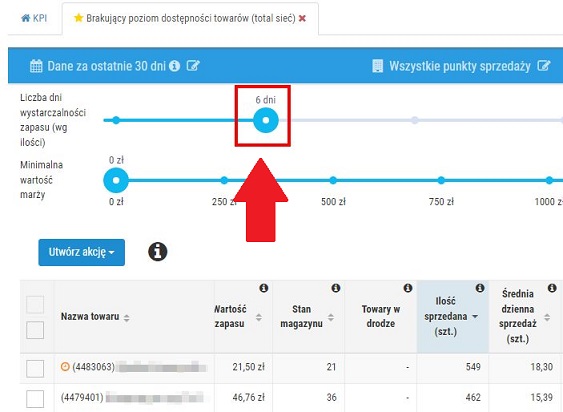
Rys. 3. Przykład: sprawdzenie wystarczalności zapasu towarów za pomocą „interaktywnego suwaka”. Ustawienie suwaka np. na wartości za „6 dni” – po zmianie ustawień suwaka lista towarów zostanie automatycznie „odświeżona”, otrzymamy informację, dla których towarów ilości nie będą wystarczające względem zapotrzebowania za 6 dni, przy założeniu realizacji sprzedaży na poziomie analogicznym, jak we wskazanym okresie analizy
UWAGA! Użytkownicy korzystający z zamówień, reklamacji/zwrotów oraz przesunięć MM w KS-OmniPharm docelowo będą posiadać pełną informację o aktualnych stanach zapasu, w tym oznaczenie „towar w drodze”. Dla użytkowników, nie korzystających z zamówień za pośrednictwem KS-OmniPharm, nie ma możliwości oznaczenia towarów wysłanych do zamówienia, istnieje natomiast możliwość zestawienia danych z raportu premium poza KPI, tj. zapisanie w postaci pliku CSV celem dalszej weryfikacji np. zestawienia z pozycjami wysłanymi do zamówienia z innych systemów zamówieniowych.
Aby uniknąć wpływu braku informacji o towarach „w drodze”, warto analizować dane pomiędzy zamówieniami lub wskazywać na okres przyszły z odpowiednim wyprzedzeniem np. ustawienie suwaka na pozycję za 21 dni. Dodatkowo warto zwrócić szczególną uwagę na wybór okresu analizy (czyli wskazanie potencjału sprzedaży do wyliczenia wystarczalności zapasu) dla okresów po/przed sezonem sprzedażowym. Wskazanie odpowiedniego okresu analizy stanowi podstawę do „szacowania” wyniku dostępności towarów względem potencjału sprzedażowego. Reasumując: ustawienie suwaka na okresy przyszłe daje użytkownikowi dodatkowy czas na analizę poziomu zapasu (braki towarowe) oraz podjęcie ewentualnej decyzji o uzupełnieniu i sposobie uzupełnienia zapasu.
UWAGA! Potencjał sprzedażowy a tym samym wystarczalność towaru, jest wyliczana na podstawie rzeczywistego, wybranego minionego okresu sprzedaży (domyślne ustawienie to okres ostatnich 30 dni), jednak to użytkownik ostatecznie określa odpowiedni okres, który będzie stanowił podstawę do wyliczeń poziomu wystarczalności zapasu (zakres czasowy można zmienić w ustawieniach filtra).
Okres analizy do wyliczenia potencjału sprzedaży powinien być adekwatny do bieżącej sytuacji sprzedażowej (istotne przy zmianach sezonów sprzedażowych!), ponieważ stanowi podstawę do oszacowania wystarczalności zapasu (zakładając, że sprzedaż będzie analogiczna jak we wskazanym przez użytkownika okresie analizy).
Aby zmienić okres analizy do wyliczenia potencjału sprzedaży, należy:
1. Wybrać przycisk Pokaż filtry lub kliknąć w ikonę wyróżnioną na rysunku poniżej (niebieski panel w górnej części okna):

Rys. 4. Wyświetlenie opcji filtrowania, zmiana okresu analizy
2. Następnie należy wskazać odpowiedni okres do analizy (adekwatny do bieżącej sytuacji sprzedażowej):

Rys. 5. Opcje filtrowania „Okres analizy”
3. Aby zweryfikować poziom dostępności towarów z uwzględnieniem bieżących stanów magazynowych wobec potencjału sprzedaży, np. rok wstecz, należy zaznaczyć pole wyboru przy opcji Użyj bieżących stanów magazynowych:

Rys. 6. Ustawienia filtr: opcja umożliwiająca zweryfikowanie poziomu dostępności z uwzględnieniem bieżących stanów magazynowych
4. Następnie należy kliknąć Zastosuj.
5. W górnym panelu wyświetlone zostaną informacje o uwzględnianym okresie analizy oraz czy w wyliczeniach używane są bieżące czy historyczne stany magazynowe:
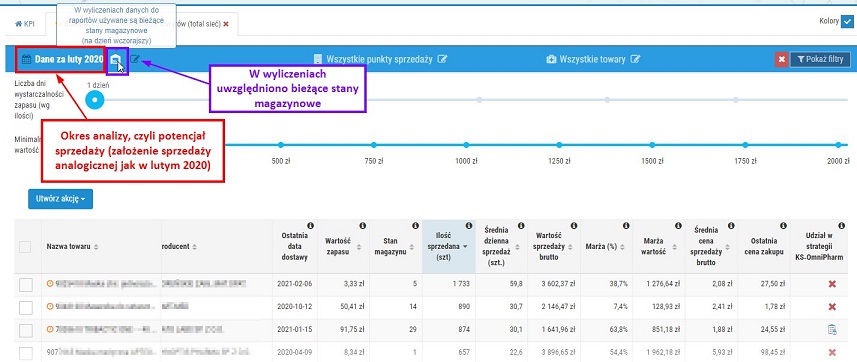
Rys. 7. Przykładowy raport KPI Brakujący poziom dostępności towarów (total sieć) po zmianie analizowanego okresu sprzedażowego (wybór dat)
Raport składa się z następujących kolumn:
 – towar zalega w magazynie powyżej 6 miesięcy (dane aktualne na dzień wstecz wybranego okresu analizy). Należy pamiętać, że niekoniecznie cały zapas towaru musi być „zalegaczem”, może to być jedynie jego część. Po skierowaniu kursora na ikonę wyświetlona zostanie ilość zalegająca danego towaru.
– towar zalega w magazynie powyżej 6 miesięcy (dane aktualne na dzień wstecz wybranego okresu analizy). Należy pamiętać, że niekoniecznie cały zapas towaru musi być „zalegaczem”, może to być jedynie jego część. Po skierowaniu kursora na ikonę wyświetlona zostanie ilość zalegająca danego towaru.  – nowość, towar który po raz pierwszy został wprowadzony do obrotu towarowego (został wprowadzony na stan magazynowy) w ciągu ostatnich 90 dni (licząc wstecz od daty wykonania analizy).
– nowość, towar który po raz pierwszy został wprowadzony do obrotu towarowego (został wprowadzony na stan magazynowy) w ciągu ostatnich 90 dni (licząc wstecz od daty wykonania analizy).  – karta ukryta w centralnej kartotece towarowej oraz we wszystkich powiązanych kartotekach lokalnych wybranych punktów sprzedaży (aptek).
– karta ukryta w centralnej kartotece towarowej oraz we wszystkich powiązanych kartotekach lokalnych wybranych punktów sprzedaży (aptek).  – karta ukryta w centralnej kartotece towarowej, ale widoczna w niektórych powiązanych kartotekach lokalnych wybranych punktów sprzedaży (aptek).
– karta ukryta w centralnej kartotece towarowej, ale widoczna w niektórych powiązanych kartotekach lokalnych wybranych punktów sprzedaży (aptek). – karta widoczna w centralnej kartotece towarowej, ale ukryta w niektórych powiązanych kartotekach lokalnych wybranych punków sprzedaży (aptek).
– karta widoczna w centralnej kartotece towarowej, ale ukryta w niektórych powiązanych kartotekach lokalnych wybranych punków sprzedaży (aptek). > Wzorce (wzorzec domyślny oznaczony będzie ikoną
> Wzorce (wzorzec domyślny oznaczony będzie ikoną  ). Dane w kolumnie Towary w drodze są aktualne na dzień dzisiejszy! Jeżeli dla danego towaru wyliczono towary w drodze, to po skierowaniu kursora na ikonę
). Dane w kolumnie Towary w drodze są aktualne na dzień dzisiejszy! Jeżeli dla danego towaru wyliczono towary w drodze, to po skierowaniu kursora na ikonę 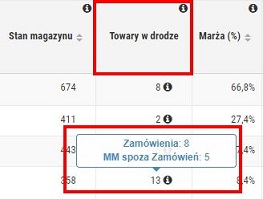
Rys. 8. Ilości z zamówień będących w trakcie realizacji, wyodrębnione ilości z zamówień oraz z MM spoza zamówień
Liczba towarów w drodze będzie się zmieniać po realizacji zamówienia, czyli po wprowadzeniu towarów na stan w aptece. Należy pamiętać, że termin wskazany we wzorcu domyślnym zamówienia (rys. poniżej) będzie zawsze taki sam dla raportów KPI. W zależności od tego czy zamówienie zostało zrealizowane (całościowo lub częściowo), towar został wprowadzony na stan w aptece, zmianie ulegnie liczba wyświetlanej sumy towarów w drodze.
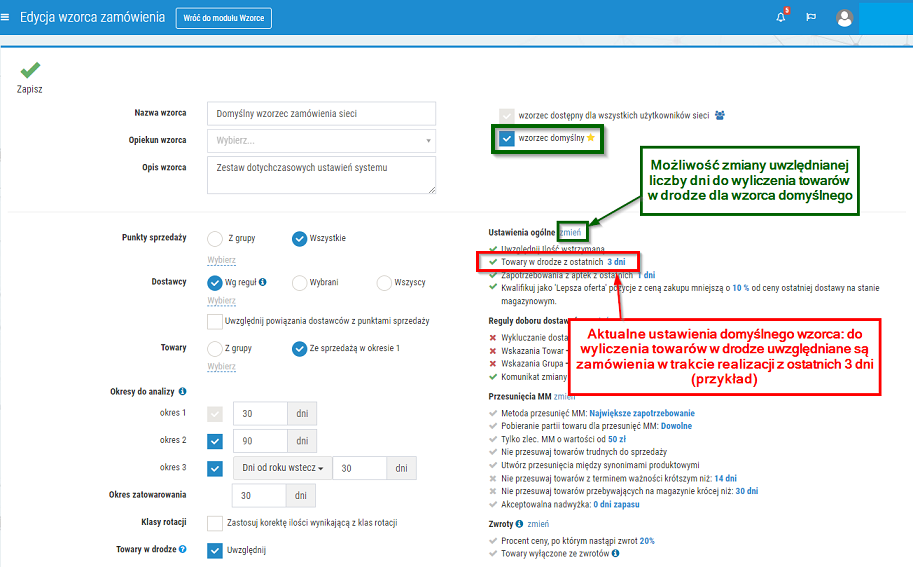
Rys. 9. Edycja domyślnego wzorca, możliwość sprawdzenia oraz edycji ustawień dotyczących towarów w drodze
W przypadku, gdy brakujący poziom dostępności danego towaru może ulec poprawie ze względu na ilość towarów w drodze z zamówień, to taka pozycja zostanie podświetlona kolorem zielonym, np.:

Rys. 10. Brakujący poziom dostępności danej pozycji może ulec poprawie ze względu na ilość towarów w drodze z zamówień
UWAGA! Ujemna sprzedaż może wystąpić w przypadku, gdy firma stosuje politykę wydań kosztowych.
Dodatkowe informacje:
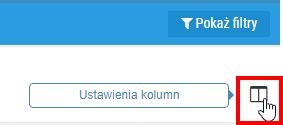
Rys. 11. Ustawienia kolumn
UWAGA! Należy pamiętać, że wprowadzone zmiany zostaną automatycznie zapisane, co oznacza, że przy następnym logowaniu do danego raportu widoczne/ukryte będą kolumny wskazane przez użytkownika podczas poprzedniego korzystania z danego raportu KPI.
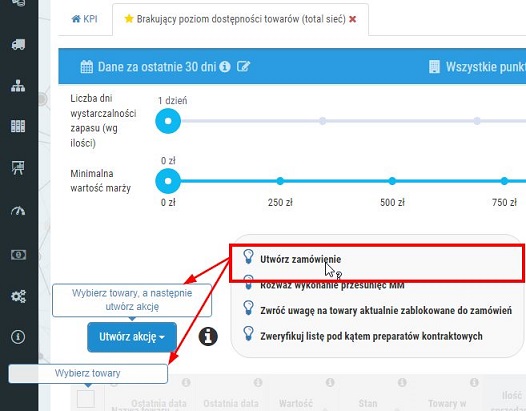
Rys. 12. Podpowiedzi, działania wspierające (przykład: utworzenie zamówienia – opcja dostępna będzie dla użytkowników KS OmniPharm)

Rys. 13. Dostępne akcje dla danego raportu KPI

Rys. 14. Dostępne opcje filtrowania są widoczne po wybraniu przycisku „Pokaż filtry”
Więcej informacji o filtrowaniu można uzyskać w poniższych rozdziałach:
Dodatkowe informacje dla raportu brakującej dostępności towarów TOTAL sieć:
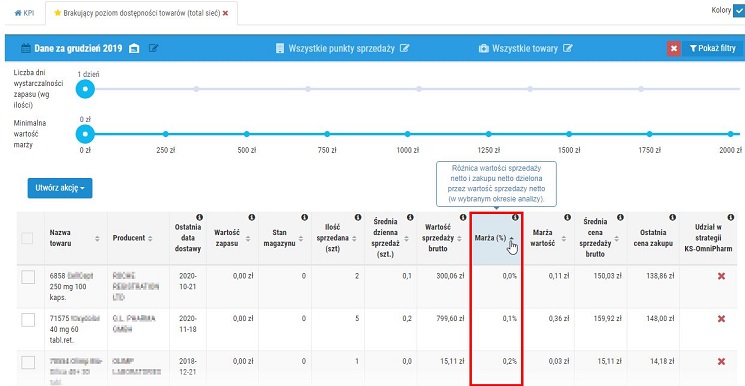
Rys. 15. Weryfikacja towarów z ujemną marżą, KPI Brakujący poziom dostępności, raport PREMIUM
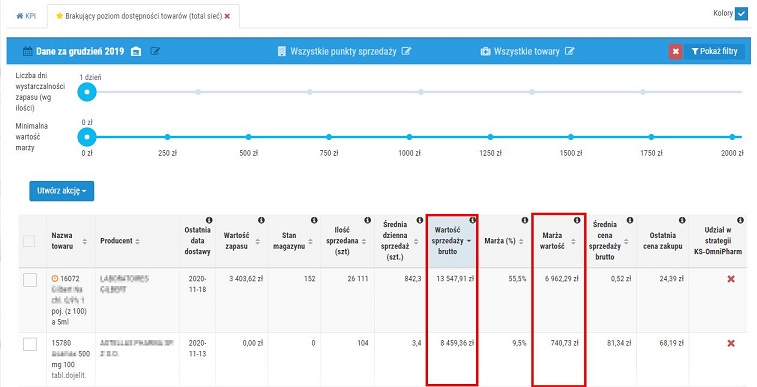
Rys. 16. Możliwość weryfikacji raportu względem zysku ze sprzedaży dla towarów z listy celem oceny poziomu zapasu magazynowego tych towarów, KPI Brakujący poziom dostępności, raport KPI PREMIUM